一、通过Word加载项管理界面查看:打开Word→文件→选项→加载项→管理COM/ActiveX加载项→转到,查看插件列表中的版本信息。二、通过插件自带帮助菜单查询:启动Word→查找插件选项卡→点击“帮助”或“关于”按钮→获取完整版本号。三、查看插件程序文件属性:进入%appdata%→定位插件安装目录→右键主文件(DLL/EXE)→属性→详细信息→查看文件版本和产品版本。四、使用注册表查找COM加载项版本:打开注册表编辑器→导航至HKEY_LOCAL_MACHINE\SOFTWARE\Microsoft\Office\Word\Addins→查找对应插件项→查看Version值或描述信息中的版本。

如果您在使用Word时需要确认已安装插件的具体版本信息,以便排查兼容性问题或更新插件,可以通过以下方法获取准确的版本数据。
一、通过Word加载项管理界面查看
此方法适用于大多数通过Office内置加载项系统安装的插件,可以直接在Word界面中查看基本信息。
1、打开Microsoft Word应用程序。
2、点击顶部菜单栏中的“文件”选项。
3、选择“选项”,进入Word选项设置窗口。
4、在左侧列表中选择“加载项”。
5、在底部“管理”下拉菜单中选择“COM 加载项”或“ActiveX 加载项”,然后点击“转到”。
6、在弹出的窗口中会列出所有已安装的插件及其描述,部分插件会直接显示版本号。

二、通过插件自带的帮助菜单查询
许多第三方插件会在功能区添加独立选项卡,并提供内置的帮助或关于页面来展示详细信息。
1、启动Word并观察功能区是否出现插件新增的选项卡。
2、点击该选项卡,查找名为“帮助”、“关于”或“About”的按钮。
3、点击后通常会弹出一个对话框,其中包含插件名称、版权信息和完整版本号。
4、记录该信息用于核对更新或技术支持沟通。

seo特别版程序介绍:注意:普通用户建议使用淄博分类信息港程序普通版本。主要针对seo需要增加了自定义功能:自定义文件路径;自定义文件名;自定义关键字。这些功能的作用,只有自己体会了。以下是淄博分类信息港程序的介绍:淄博分类信息港程序一套现成的城市分类信息网站发布系统。发布管理房屋、人才、招租、招聘、求购、求租、搬迁、运输、二手交易、招生培训、婚介交友等各类信息的发布和查询。淄博分类信息港发布程序

三、查看插件程序文件属性
对于以DLL或EXE形式存在的插件组件,可通过操作系统级文件属性查看版本详情。
1、按下“Win + R”键,输入“%appdata%”并回车,进入用户应用数据目录。
2、导航至对应插件的安装路径,例如“Microsoft\AddIns”或厂商命名的文件夹。
3、找到插件主文件(通常是DLL或EXE),右键点击并选择“属性”。
4、切换到“详细信息”选项卡,查看“文件版本”和“产品版本”字段。
5、这些数值即为插件的核心版本标识,可用于精确比对。
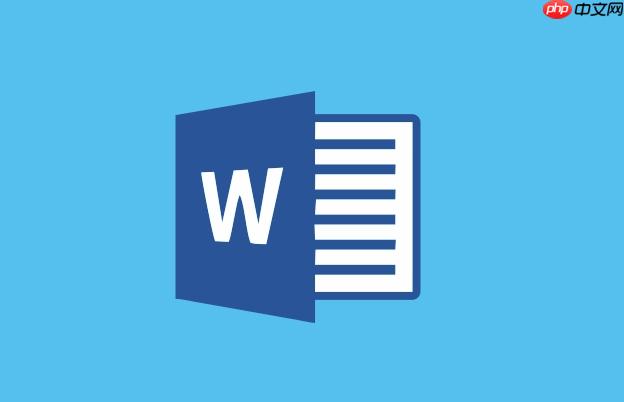
四、使用注册表查找COM加载项版本
部分深度集成的插件会在Windows注册表中注册其版本信息,适用于高级用户排查问题。
1、按下“Win + R”,输入“regedit”并回车,打开注册表编辑器。
2、导航至 HKEY_LOCAL_MACHINE\SOFTWARE\Microsoft\Office\Word\Addins 或当前用户的相应路径。
3、展开子项,查找与插件名称匹配的注册表项。
4、双击“Version”字符串值,查看其数据内容,该值代表插件注册的版本号。
5、若无Version项,则检查“Description”或“FriendlyName”中是否内含版本信息。





























